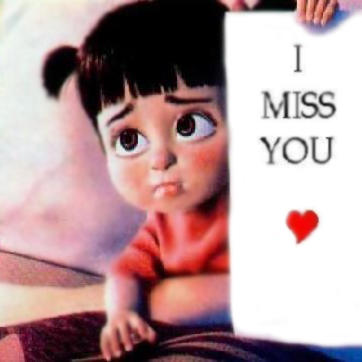7 ترفند مفید در نرم افزار word
1-اگر در حال تایپ کردن یک متن انگلیسی هستید و به دنبال مترادف یک کلمه خاص میگردید، کافیست نشانگر را در کنار یا در زیر کلمه مربوطه ببرید و کلیدهای F7 + Shift را فشار دهید و با این کار فهرستی از کلمات مترادف آن کلمه خاص نمایش داده میشود.
2- اگر فرمت قسمتی از متن را تغییر دادهاید، مثلا رنگ یا نوع فونت آن را عوض کردهاید و حالا میخواهید به همان وضعیت پیش فرض Word برگردانید، میتوانید آن بخش از متن را انتخاب و کلیدهای SpaceBar + Ctrl را فشار دهید.
3-وقتی میخواهید بخشی از متن را انتخاب کنید، میتوانید کلمه Alt را پایین نگه دارید و با ماوس Drag کنید. این کار باعث میشود عمل انتخاب به صورت مستطیل شکل انجام شود و سرعت شما به طرز چشمگیری افزایش یابد.
4-با فشردن کلید F5+ Shift میتوانید به قسمتی از متن که به تازگی تغییری در آن ایجاد کردهاید، بروید. فشردن مجدد این کلیدها شما را به قسمتهای تغییر یافته قبلی متن میبرد.
5- در پنجره Print Preview شما میتوانید پیش از پرینت گرفتن، پیش نمایشی از فایل خود را ببینید. اگر در همین پنجره بخواهید تغییراتی در متن بدهید، کافیست روی آیکون Magnifier کلیک کنید تا اجازه تصحیح در متن به شما داده شود.
6-اگر میخواهید همزمان دو بخش مختلف از یک Document را ببینید، میتوانید فایل مربوطه را در نرم افزار Word باز کرده، ماوس را بالای فلش موجود در بالای نوار لغزان نگه دارید تا نشانگر ماوس به شکل دو خط موازی با دو فلش در بالا و پائین آن درآید. آنگاه کلیک کنید و بدون رها کردن ماوس آن را به سمت پایین بکشید. حال صفحه به دو قسمت تقسیم میشود که در هر دو بخش همان فایل نمایش داده میشود و همزمان میتوانید دو بخش مختلف فایل را ببینید و ویرایش کنید.
7- اگر فایلتان بزرگ است و پیدا کردن مطالب برایتان دشوار، کافی است گزینه Document Map را از منوی View انتخاب کنید تا فهرستی از عناوین Document شما را نشان دهد. حال با کلیک بر هر عنوان به آن قسمت از فایل خود پرش میکنید.
وینــدوز XP را بـه گــذشـته بـرگـردانیــد
اشتباهات، اجتنابناپذیرند، چه به دلیل اشتباهات خود شما باشد و چه به دلیل مداخله بیجای کاربران در رجیستری یا بازی فرزندانتان با ویندوز و بهم زدن برنامههای شما. در نود و پنج درصد موارد، آموزش زیر شما را کمک خواهد نمود.آیا تاکنون در مورد برنامهSysetm Restore که در ویندوز XP قرار دارد و تنظیمات قبل از ویندوز را بازیابی میکند چیزی شنیدهاید؟ System Restore کامپیوتر شما را به وضعیت قبلی برمیگرداند، بدون اینکه اطلاعات شخصی اخیر نظیر سندها، فهرستهای تاریخچه، پوشههای دلخواه یا پیغامهای پست الکترونیکی را از دست بدهید.
این ابزار، تغییرات کامپیوتر و سایر برنامههای کاربردی را مورد مشاهده قرار داده و نقاط بازیابی را ایجاد میکند و یا شما به صورت دلخواه نیز میتوانید آنها را بسازید. این نقاط، Snapshot نامیده میشوند، اما در واقع دستورالعملهایی برای لغو تغییرات اخیر هستند. وقتی پیکربندی به خوبی عمل نمیکند، این Snapshotها را بازیابی میکنید.
به صورت پیش فرض، ایجاد این نقاط بازیابی در ویندوز XP به صورت روزانه و پس از رویدادهای بااهمیت مانند نصب یک برنامه کاربردی یا راهانداز ابزار انجام گیرد. System Restore برای کارهای جدی در رجیستری بسیار مناسب است، چون هر زمان که مایل باشید میتوانید نقاط بازیابی خاص خود را ایجاد کنید.
طرز ساخت نقاط بازیابی: برای اجرای System Restore به ترتیب، مراحل زیر را طی کنید: Start/All Programs/Accessories/System Tools/System Restore Create A Restore Point را انتخاب کرده و سپس روی Next کلیک کنید.
در کادر Restore Point Deion نامی توصیفی برای نقطه بازیابی وارد کرده و سپس روی Create کلیک کنید. System Restore تاریخ و زمان را به این نام اضافه میکند. حال بر روی Home کلیک کنید و این بار Restore My Computer To an Earlier Time را انتخاب کرده و سپس روی Next کلیک کنید
نقطه مورد نظر جهت بازیابی را انتخاب کرده و سپس روی Next کلیک کنید. System Restore در صورتی که فضای کافی به آن اختصاص یافته باشد، نقاط بازیابی تا نود روز پیش را حفظ میکند، بنابراین با استفاده از تقویمی میتوانید روز دقیق ایجاد نقاط بازیابی را بیابید. در تقویمی که در شکل زیر مشاهده میکنید، تاریخهایی که به صورت حروف پررنگ نمایش داده شدهاند، آنهایی هستند که حاوی نقاط بازیابی میباشند.
قبل از ادامه کار، حتما سندهای باز خود را ذخیره کرده و تمام برنامههای در حال اجرا را ببندید چون System Restore کامپیوتر را مجددا راهاندازی میکند.روی یک تاریخ کلیک کرده و سپس روی نقطه بازیابی موجود در فهرست کلیک کنید. مجددا روی Next کلیک کنید تا ویندوز XP اجرا شده و پیکربندی نقطه بازیابی انتخاب شده را بازیابی کند.
گاهی اوقات اگر پیکربندی کامپیوتر استحکام کافی نداشته باشد، نمیتوانید ویندوز XP را به صورت طبیعی اجرا کنید. در این حالت باید به سراغ وضعیت Safe بروید. در این وضعیت، نمیتوانید نقاط بازیابی را ایجاد کنید، اما میتوانید نقاطی را بازیابی کنید که از قبل ایجاد شدهاند.
مـعرفی سـایت
www.hessaby.com همان طور که از نامش مشخص است، این سایت متعلق به پدر مهندسی ایران دکتر حسابی است. این سایت شامل زندگینامه، آلبوم، آثار، موزه، بنیاد و بخشهای دیگر برای علاقهمندان است.
www.futsal.com همان طور که از نامش مشخص است این سایت در زمینه فوتسال فعالیت میکند که شامل اخبار ایران و جهان، برنامه مسابقات، تاریخچه فوتسال قوانین، تکنیک و تاکتیکهای فوتسال و بخشهای جالب دیگر است.
www.irirg.com این سایت متعلق به رادیو گفتگو است که شامل جدول پخش برنامهها، دانلود، اخبار فناوری اطلاعات، شورای رادیو و بخشهای متنوع دیگر است.
خوشبو کردن هوا بـه وسیله USB
 |
چند سالی از اختراع درگاه جدید رایانهای (پورت) به نام USB نمیگذرد که روز به روز ما شاهد ابداعات جالب و جدید با استفاده از این تکنولوژی هستیم. در شمارههای قبل یخچالی که به کمک USB کار میکرد را به شما معرفی کردیم. حال جدیدترین وسیله کاربردی رایانه که با اتصال به درگاه USB کار میکند را برایتان معرفی میکنیم. این وسیله همان طور که در عکس مشخص است فقط نیاز به اتصال درگاه USB دارد و هیچ راهانداز یا وسیله جانبی، لازم ندارد. شما سه الی پنج قطره از عطر مورد نظرتان را داخل آن میریزید و آن را متصل به رایانه میکنید. حالا محیط اطرافتان خوشبو میشود. قیمت این وسیله هفت دلار است.
پ ن:اونایی که بلدن بی زحمت ازاین مطلب بگذرن!!!...مااینو برای تازه کارهایی مثل خودمون گذاشتیم...اوکی؟!
نوشته شده در یکشنبه 86/9/25ساعت
12:0 صبح توسط فاطمه|
نظرات ( ) |